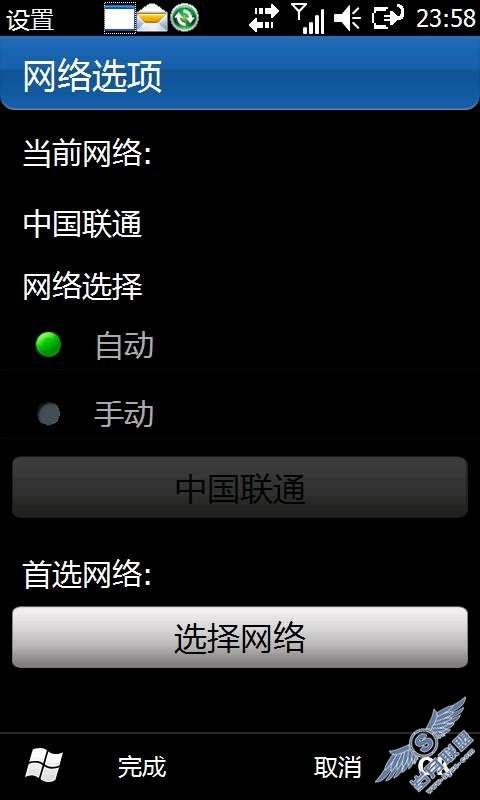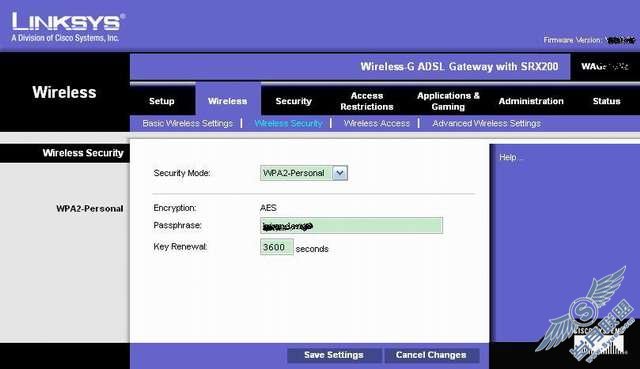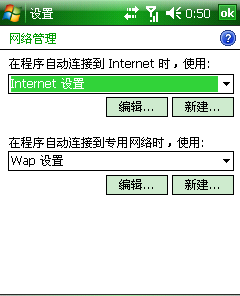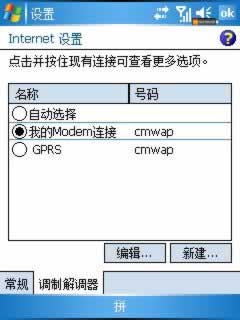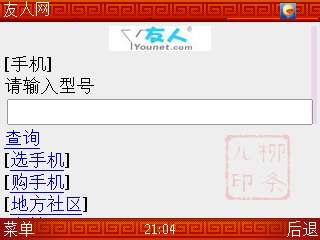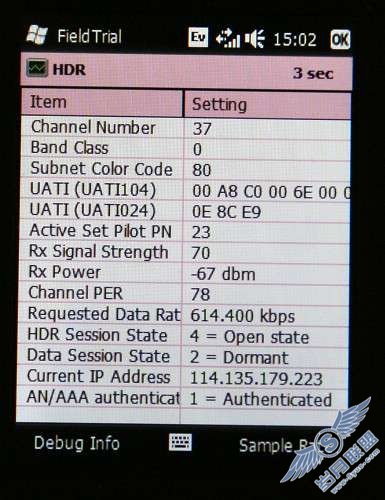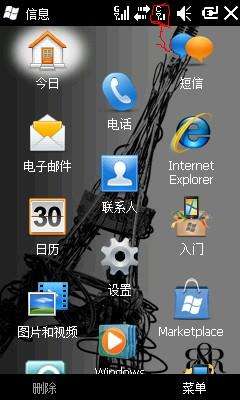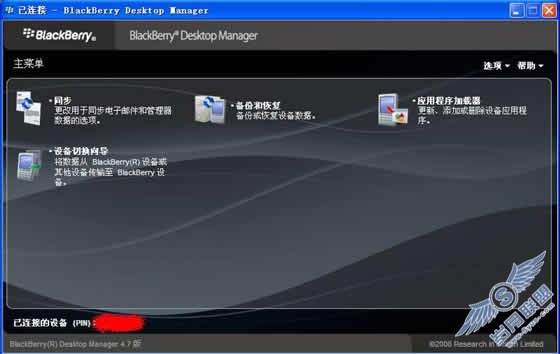轻松成为SmartPhone高手-上网设置篇
SmartPhone手机有拥有强大的软硬件支持,使用手机上网也只是小意思。SmartPhone手机不但可以使用它内置的IE浏览器浏览WAP网站、WEB网站,它还能将自己变成一台Modem(调制解调器)来使我们的计算机用它无线上网,这使得那些拿着NB到处走的商务人士也可以随时接入互联网了。那么如何设置我们的SmarPhone手机才能有这些功能呢?下面就开始。
首先,要使用SmartPhone上网,我们的SIM卡必须已经开通了GPRS业务,假如没有开通请去中国移动公司营业厅或拨打1860开通,联通公司不支持GPRS业务;
然后,我们要了解GPRS的接入方式,中国移动有2种接入方式,一种是CMNET、另一种是CMWAP,CMWAP的接入方式主要是用于手机移动设备的接入,而CMNET主要是为PC、笔记本电脑、PDA等利用GPRS上网服务。这两种方式因为定位不同,移动对CMWAP的接入做了一些访问上的限制,比如只能访问WAP网页,不能访问WEB网站,对于我们爱随时随地上网的人,这无疑成为了鸡肋的代名词,因为这样的关系两种接入方式在资费上也有区别,有很多地方可以选择20元或10元的包月CMWAP接入,而CMNET是按流量收费,价格相当昂贵。
免费的午餐已经没有喽,难道我们就没有便宜的午餐了吗?不,我们当然有便宜的午餐。下面我就介绍一下用SmartPhone手机使用便宜的CMWAP接入,浏览WEB网站和模拟成Modem代计算机上网的设置方法。因为我们的SmartPhone手机一般的默认设置就是CMNET的接入,我们买来后假如立即用手机上网,就会付相当昂贵的上网费用,在这里我就不介绍CMNET的接入了。
1、使用SP手机内置的IE浏览器上网
a. 要使用SmartPhone接入WAP并浏览WEB网页,我们首先打开“开始”菜单中的“数据连接”,如下图1.a所示:
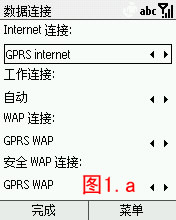
b.然后我们点手机右键“菜单”选择其中的“编辑连接”,如下图1.b所示:
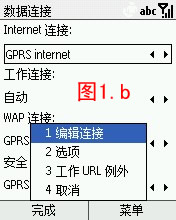
c.打开“编辑连接”后,我们选择“3.代理服务器连接”,如图1.c所示:
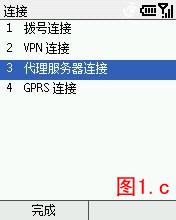
d.这时会打开“代理服务器连接”窗口,假如窗口中没有连接,我们就要用手机右键“菜单”中的“添加”来添加一个代理服务器连接,假如其中存在一个连接,我们可以选中它,用手机的右键“菜单”中的“编辑”来对它进行编辑,以符合我们的要求。右键“菜单”如下图1.d所示:
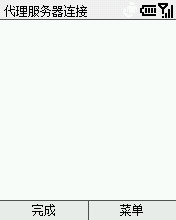
e.选择“添加”后,会出现如下图1.e的窗口,让我们填入信息,在“描述”中我们可以随便填入这个连接的名称,比如“WWW”(此处可以的随意填写)。在“连接方”中我们选择“WAP网络”。在“连接到”中我们选择“Internet”。在“代理服务器”中输入“10.0.0.172:80”。在下边的“类型”中选择“HTTP”。填写内容如下图1.e所示,此连接是用来上WWW的代理。填写完成后,点手机左键“完成”。
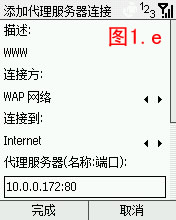
f.我们再选择“添加”,再填一个“描述”为“WAP”(可以随意填写)、“连接方”为“WAP网络”、“连接到”为“安全WAP网络”、“代理服务器”为“10.0.0.172:9201”、“类型”为“WAP”的连接,此连接是用来直接上WAP的代理,和e步骤是一样的,填写完成点手机左键“完成”。
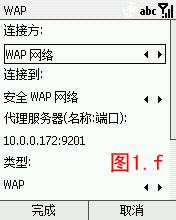
g.我们再点手机左键“完成”回到“编辑连接”这一层,选择第4项“GPRS连接”,如下图1.g所示,点手机确定键,
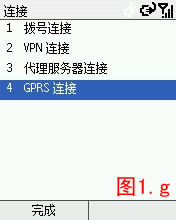
h.打开GPRS连接后假如没有连接那么我们就要新建连接,假如已经存在连接,那么我们就要编辑它们。在这里我们建立一个连接,和建立代理服务器连接同样的步骤,手机右键“菜单”选择“添加”,这时会打开“添加GPRS”窗口,我们在“描述”中填写“GPRS internet”、在“连接到”中选择“WAP网络”、在“访问点”中填写“CMWAP”。填写如下图1.h所示,填写写后点“完成”。
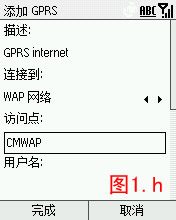
i.然后我们再新建一个连接,“描述”中填写“GPRS WAP”、在“连接到”中选择“安全WAP网络”、在“访问点”中填写“CMWAP”。填写后点“完成”。然后再点完成,回到“数据连接”这一层,将“Internet连接”、"WAP连接"和“安全WAP连接”都选“GPRS internet”,“工作连接”选“自动”,选择如下图1.i所示,然后一路点“完成”,回到开始菜单。
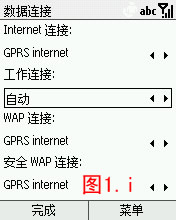
j.我们找到IE浏览器,并且运行它,运行后,点手机右键“菜单”选择“选项”如下图1.j所示:

k.在“选项”中我们选择“连接”,并点“确定”如下图1.k所示:

l.点了确定后,在“连接”中我们把“自动检测设置”前的对勾打上,在“选择网络”中选择“安全WAP网络”,如下图1.l所示,然后我们一路点“完成”。
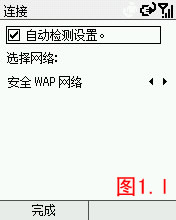
m. 回到IE浏览器的窗口我们可以在收藏夹中直接选择一个网址,也可以右击“菜单”选择“地址栏”输入一个网址,如下图1.m所示,这里我们以百度为例,输入完成之后我们就可以打开百度网页了。

n.下图1.n就是手机打开百度网站的状态,现在我们的SP手机就可以浏览网页了。

2.将SP手机当做Modem来连接计算机上网
a.假如ActiveSync软件已经同步完成,那么我们需要将它断开,以打开手机的Modem功能。我们选择ActiveSync软件“文件”菜单中的“连接设置...”如图2.a所示:

b.在“连接设置...”对话框中将“答应通过USB建立连接”前的对勾去掉,点“确定”按钮退出。如图2.b所示:
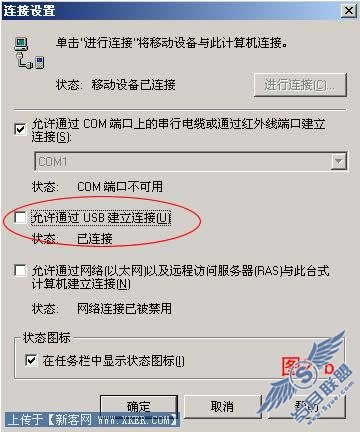
c.这时ActiveSync软件会断开连接,我们将手机从USB接口上拔下来,打开手机中“开始”菜单->“附件”->“调制解调器”,在“调制解调器链接”屏幕中的“连接”处选择“USB”并用手机右键点击“菜单”中的“激活”,如图2.c所示。点击“激活”后“状态”会改变为“活动任务”。然后点击“完成”。
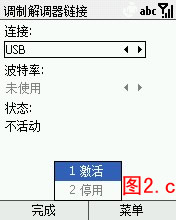
d.现在再将手机插到USB接口中,过一会儿,计算机会提示发现新硬件,我们要安装它的Modem驱动和计算机中的拨号软件(点此下载),将文件下载到计算机上,然后解压缩,Modem的驱动和拨号软件都在“USBModem_Dialer”文件夹中,我们安装硬件时选择“从列表或指定位置安装”,如下图2.d所示:

e.我们点击“浏览”按钮,找到驱动文件的存放文件夹,然后再点“下一步”,如图2.e所示:
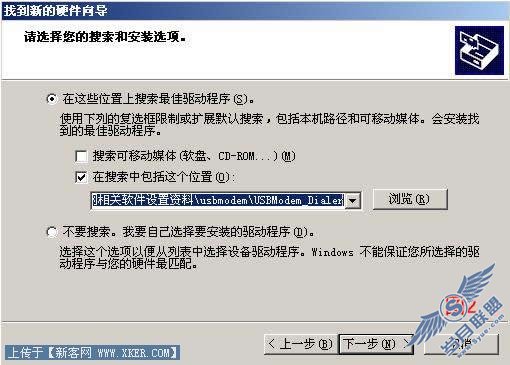
f.此时计算机开始安装驱动,会提示我们此软件没有通过Windows的测试,我们直接点“仍然继续”,如下图2.f所示:
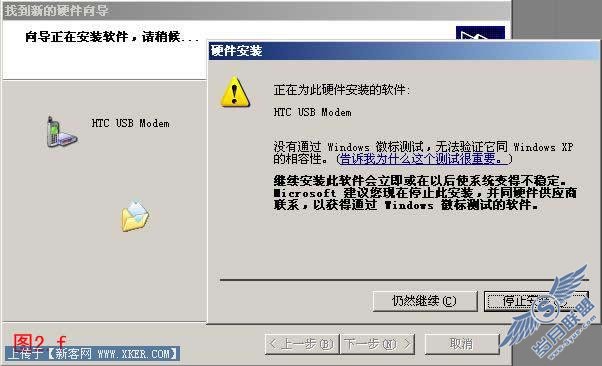
g.安装完驱动之后,在计算机的“设备治理器”中会出现一个新的设备“HTC USB Modem”,如下图2.g所示:
![]()
h.这时打开“USBModem_Dialer”文件夹,找到其中“USBModem_Dialer.exe”这个文件,我们双击运行它,出现如下图2.h所示的窗口。“用户名”“密码”为空、“接入点名称”为“cmwap”我们点击拨号,等待几秒种就可以完成无线CMWAP的接入了。
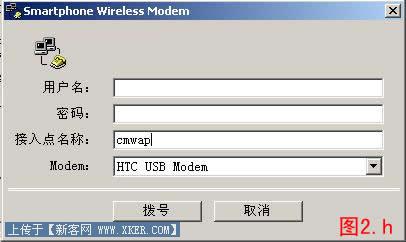
i.连接后任务栏里的连接状态情况如下图2.i所示:

j.完成连接后,我们打开计算机中的IE浏览器,选择“工具”菜单中的“Internet选项”,然后点“连接”标签,如下图2.i所示,我们点其中的“设置...”按钮。
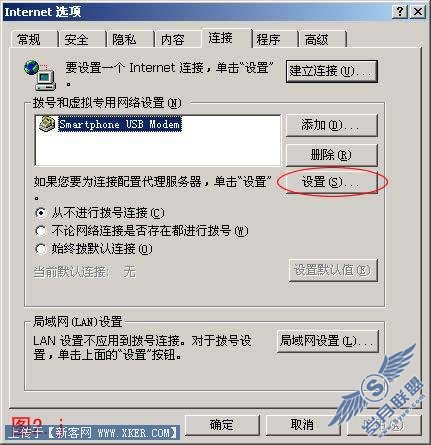
k.设置中的“代理服务器”这一项里,选择“对此连接使用代理服务器”,在“地址”中输入“10.0.0.172”在“端口”中输入“80”点击“确定”按钮退出即可在计算机的IE浏览器中浏览WEB网页了。

l.同样的,比如遨游浏览器、QQ、MSN等软件,只要在代理服务器中输入如上的服务器地址和端口号并选择HTTP代理,即可接入互联网了。
最后大家不要忘记在下次需要同步之前将ActiveSync软件中“连接设置...”中的“答应通过USB连接”打上对勾,不然的话,同步就会无法继续。
现在我们就完成了如何使用SP手机连接上网的设置,假如大家有WAP连接的包月手机卡的话,这样就可以爽快地冲浪喽。假如想试试的话,那就去申请开通GPRS吧。